WPS PPT更改幻灯片中符号大小的方法
时间:2024-02-23 11:28:06作者:极光下载站人气:0
Wps软件是很多小伙伴在对文档进行编辑时的首选软件之一,在使用wps软件对演示文稿进行编辑的过程中,有的小伙伴想要更改幻灯片中插入的符号的大小,但又不知道该使用什么工具。其实很简单,我们只需要点击打开WPS中的插入工具,然后在插入的子工具栏中打开符号工具,先选择一个符号,插入符号之后,我们点击该符号,然后在文本工具的子工具栏中打开字号工具,最后在下拉列表中选择一个较大的字号即可。有的小伙伴可能不清楚具体的操作方法,接下来小编就来和大家分享一下WPS PPT更改幻灯片中符号大小的方法。
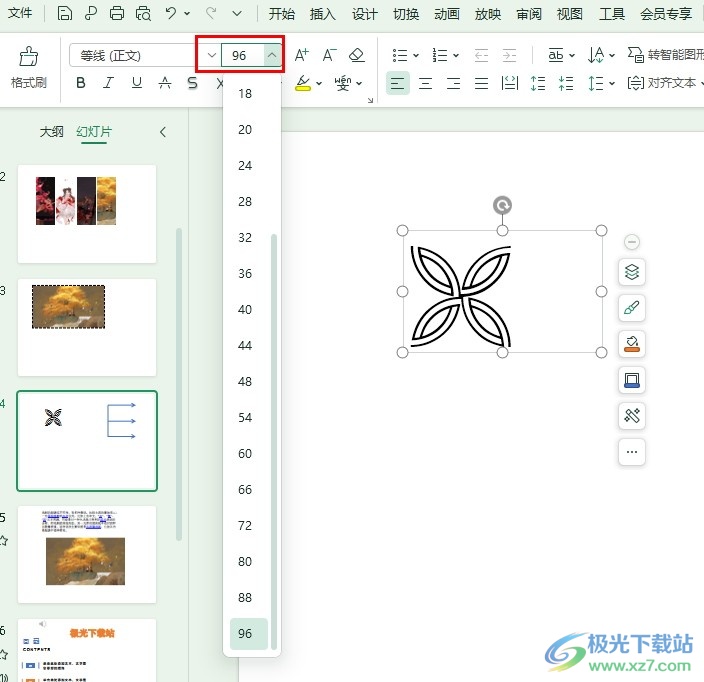
方法步骤
1、第一步,我们在打开WPS软件之后,再在WPS页面中打开一个需要编辑的演示文稿
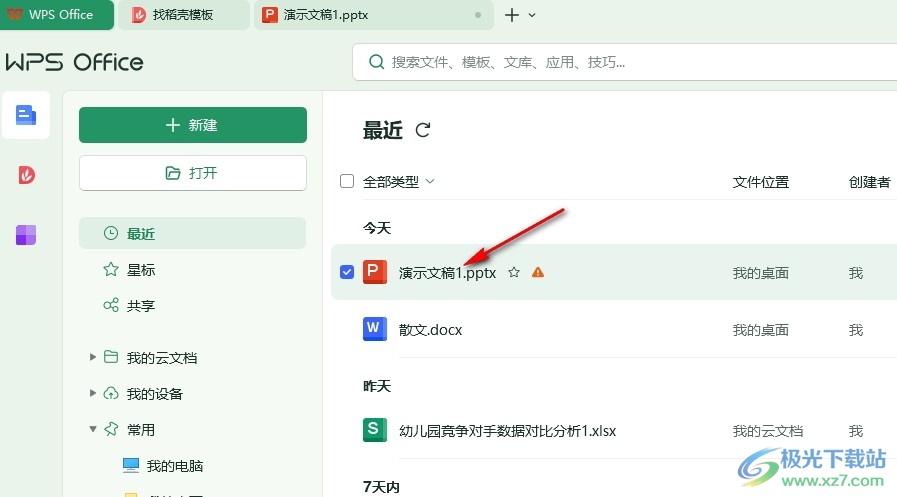
2、第二步,我们在WPS的演示文稿编辑页面中点击打开“插入”工具,然后在其子工具栏中打开符号工具
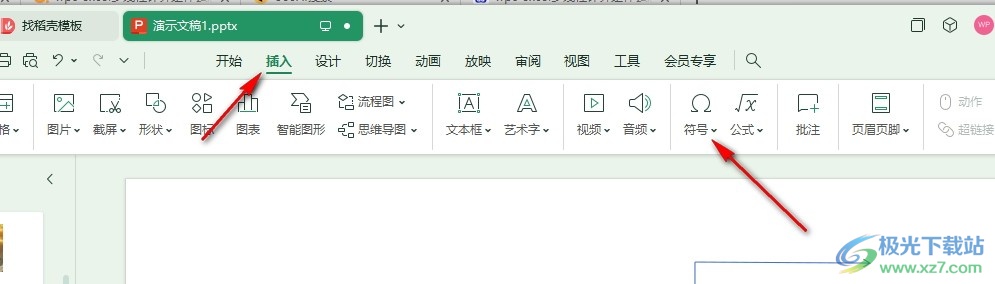
3、第三步,在符号的下拉列表中我们找到一个需要的符号,将其插入幻灯片中
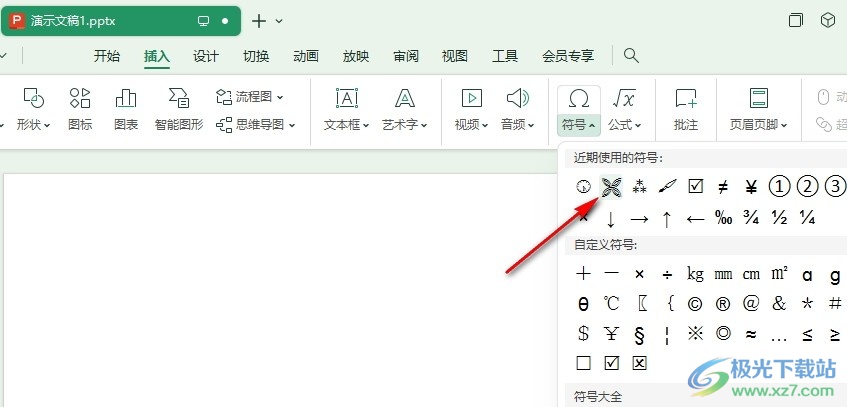
4、第四步,插入符号之后,我们点击该符号,然后在文本工具的子工具栏中找到字号设置,打开字号选项
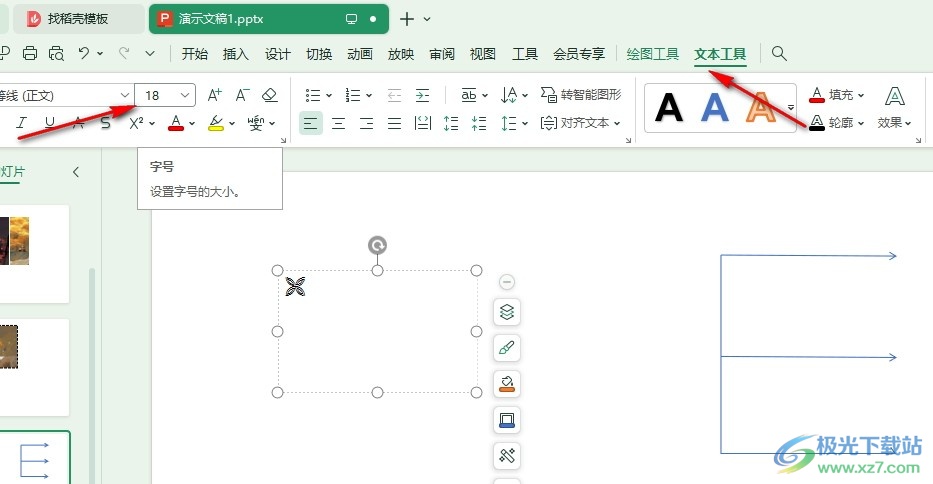
5、第五步,打开字号工具之后,我们在下拉列表中选择一个较大的字号,然后就能看到幻灯片中的符号也变为自己需要的大小了
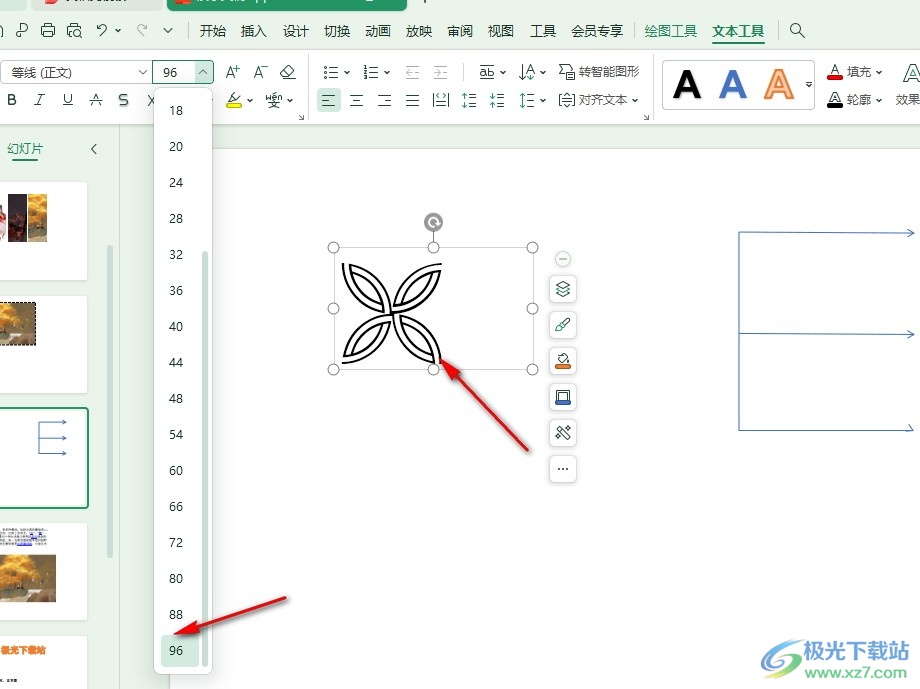
以上就是小编整理总结出的关于WPS PPT更改幻灯片中符号大小的方法,我们点击打开WPS软件中的一个演示文稿,然后在插入的子工具栏中打开符号工具,选择一个符号将其插入幻灯片中,接着点击符号,然后打开字号工具,最后在下拉列表中选择一个自己需要的字号大小即可,感兴趣的小伙伴快去试试吧。

大小:69.90 MB版本:v11.1.0.14309 最新版环境:WinAll, WinXP, Win7, Win10
- 进入下载

网友评论